2022 年に iPhone、Android、または PC 経由で Netflix プロフィールを固定する方法
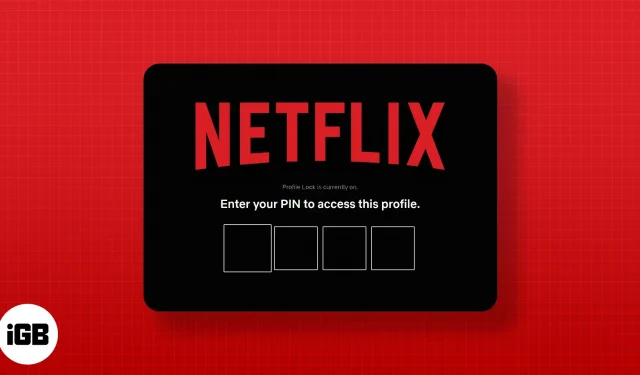
Netflix では、さまざまな人に対して複数のプロフィールを作成できます。ただし、Netflix のサブスクリプションを他の人と共有していて、閲覧履歴やおすすめを他人に悪用されたくない場合は、ピンでブロックした方がよいでしょう。はい、可能です!
Netflix プロフィールを固定し、閲覧履歴の改ざんを防ぐ方法については、読み続けてください。
Netflix プロフィールを固定する唯一の方法は、Web ブラウザーを使用することです。したがって、始めるには、 iPhone、Android デバイス、PC、または Mac でNetflix アカウント ページにアクセスし、以下の手順に従ってください。
Netflix プロフィールにピンを追加する方法
- アカウント ページで、ブロックするプロフィールをクリックします。
- 「プロファイル ロック」の横にある「編集」ボタンをクリックします。
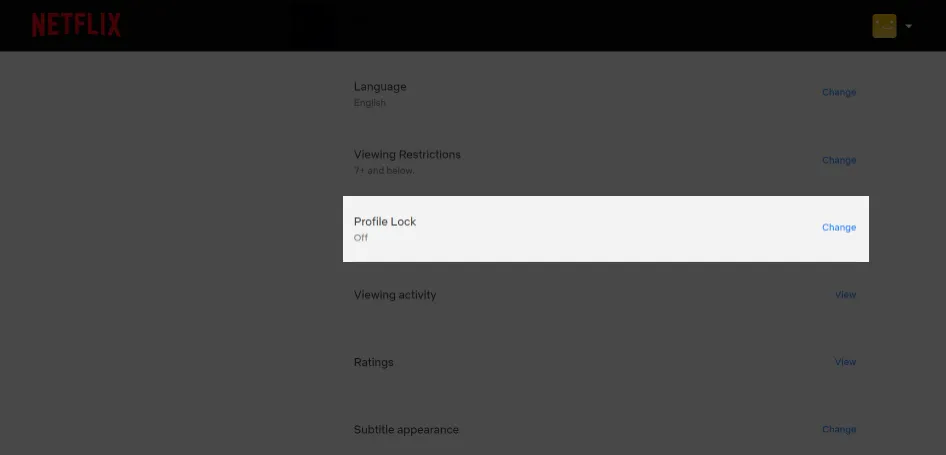
- Netflix のパスワードを入力し、「続行」をクリックします。Netflix パスワードを忘れた場合は、このガイドを参照して Netflix パスワードを変更することができます。
- ここで、「プロファイルにアクセスするには PIN が必要」ボックスにチェックを入れます。
- 4 つの数字を入力してプロファイル PIN として設定します。
- 最後に、「保存」をクリックします。
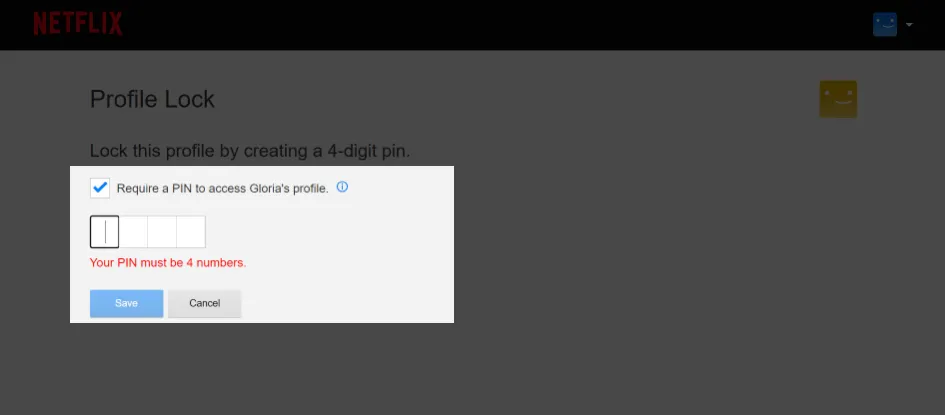
それで全部です!その後、ブロックされたプロファイルにアクセスするには、常に PIN コードを入力する必要があります。
Netflixからプロフィールロックピンを削除する方法
Netflix プロフィールからピンを削除するのは、ピンを追加するのと同じくらい簡単です。Netflix アカウント ページで:
- Netflix アカウント ページに移動し、目的のプロファイルを選択します。
- 「プロファイルロック」の横にある「編集」をクリックします。
- アカウントのパスワードを入力→「続行」をクリックします。
- [プロファイルにアクセスするには PIN が必要] のチェックを外します。
- 最後に、「保存」をクリックします。
それで全部です!これにより、Netflix プロフィールのピンが削除されます。
各アカウントを固有の PIN でブロックする方法
固有の連絡先を使用して、必要なだけプロファイルをブロックできます。これは通常、被後見人がいつ Netflix プロフィールにアクセスできるかを決定できる便利な Netflix ペアレンタル コントロール戦略です。上記の手順に従って、Netflix で管理しているプロファイルをブロックできます。
紛失したNetflixプロフィールピンを回復する
忘れたNetflixプロフィールPINは簡単に回復できます。始めるには、携帯電話、タブレット、PC、または Mac で Netflix にサインインします。
- 関連するプロフィールに移動します。
- 「PIN をお忘れですか?」をクリックします。
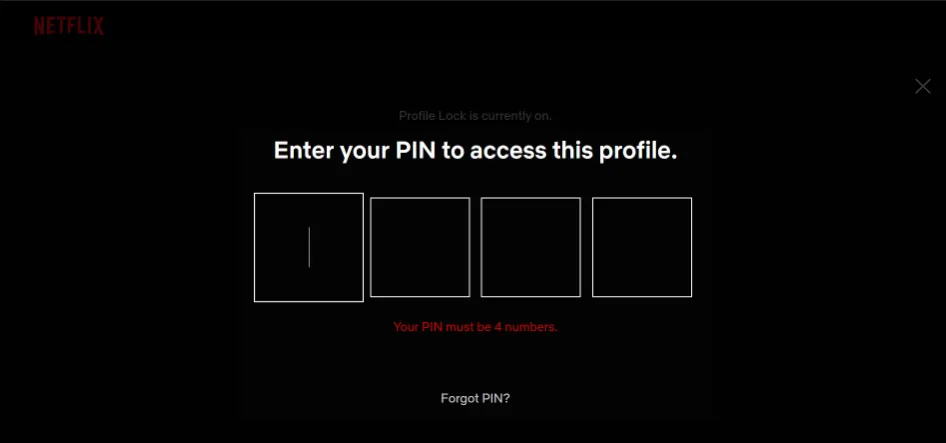
- 次に、アカウントのパスワードを入力し、「続行」をクリックします。
- 先ほど設定したPINコードが表示されます。ノート。これを変更したり、パスワード マネージャー アプリに貼り付けたり、PIN を削除したりできます。
- 「保存」をクリックします。
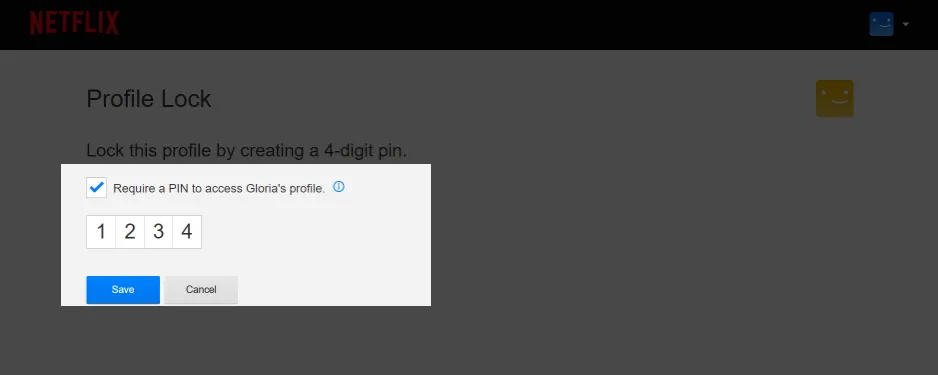
これは、Netflix でピンを使用してプロフィールをロックし、閲覧履歴を自分専用にカスタマイズする方法です。ご覧のとおり、手順は非常に簡単です。したがって、人々が Netflix プロフィールをブロックする理由は他にもありますが、それらはすべてプライバシーを中心に展開しています。
なぜ自分自身にピンを置こうと思ったのですか?以下のコメントセクションであなたのストーリーを共有してください!



コメントを残す